Cómo agregar WooCommerce Currency Switcher a las tiendas en línea con 4 pasos simples
Publicado: 2022-11-30WooCommerce brinda flexibilidad a los propietarios de tiendas para cambiar la moneda predeterminada a la deseada. Si ya está ejecutando una tienda WooCommerce, sabrá que ya existe una opción para cambiar la moneda predeterminada, que seleccionó al configurar el complemento WooCoommerce. Pero, ¿qué sucede si desea ayudar a los compradores dándoles la opción de cambiar la moneda predeterminada a su moneda local?
Puede agregar la función de cambio de moneda a su tienda WooCommerce siguiendo 4 simples pasos.
- Paso - 1. Active el complemento de cambio de moneda
- Paso – 2. Configurar monedas y tipos de cambio
- Paso - 3. Agregue el conmutador de moneda en la página de la tienda
- Paso - 4. Agregue el conmutador de moneda a las páginas del producto
¿Qué es el conmutador de divisas de WooCommerce?
El conmutador de divisas de woocommerce es una función que permite al comprador cambiar entre varias divisas. Para que puedan verificar los precios de los productos de su tienda WooCommerce en sus monedas locales. De forma predeterminada, WooCommerce le permite cambiar las monedas predeterminadas. Pero si desea garantizar esta facilidad para sus compradores potenciales, debe optar por un complemento/extensión de terceros.
Beneficios del conmutador de divisas de WooCommerce
Antes de entrar en la explicación detallada de qué complemento y cómo puede agregar la función de cambio de moneda, hablemos de los beneficios.
Esta característica lo ayuda a llegar a audiencias globales. Las audiencias globales pueden cambiar los precios de los productos y comprar el producto deseado en sus monedas locales. Por lo tanto, no necesita preocuparse por las monedas mientras promociona su tienda en varios países.
Presentamos el complemento de cambio de moneda de ProductX
Ya hemos explicado el cambio de moneda y probablemente no pueda esperar para agregar estas increíbles funciones y expandir su negocio de comercio electrónico a nivel mundial. Primero, la pregunta es ¿a qué plugin deberías optar?
No te preocupes, tenemos la solución perfecta para ti. ProductX no solo tiene funciones de cambio de moneda, sino que también ofrece todas las funciones de importación para crear tiendas de comercio electrónico centradas en la conversión al expandir las funcionalidades existentes de WooCommerce. Siga leyendo el blog para saber cómo puede agregar funciones de cambio de moneda para el cliente potencial de su tienda WooCommerce.
Cómo agregar el conmutador de moneda de WooCommercee con 3 pasos simples
Ahora que ya conoce la función de cambio de moneda de ProductX, es hora de guiarlo a través del proceso de uso. Pero antes que nada, asegúrese de que ya haya instalado el complemento ProductX en su sitio web de WooCommerce. Y luego comience a seguir los pasos a continuación.
Paso - 1. Active el complemento de cambio de moneda
Como ya he dicho, ProductX es una solución todo en uno que ofrece todas las funciones de importación para expandir las funcionalidades existentes de WooCoomerce. Y el conmutador de moneda funciona como un complemento de ProductX. Por lo tanto, debe activar el complemento. Para eso:
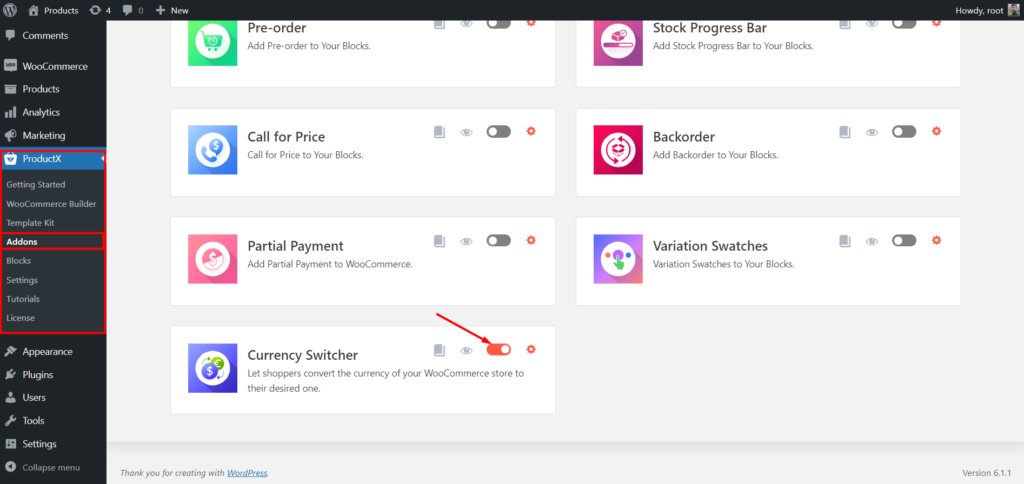
- Vaya a la sección del complemento ProductX
- Haga clic en la sección Complementos
- Encienda el complemento de cambio de moneda
Paso – 2. Configurar monedas y tipos de cambio
Una vez que encendió el complemento, haga clic en la sección de configuración. Ahora verá las opciones disponibles para agregar monedas y tipos de cambio.
En primer lugar, la moneda predeterminada de su tienda WooCommerce se agregará a la lista de monedas. Y podrá agregar tantas monedas como desee.
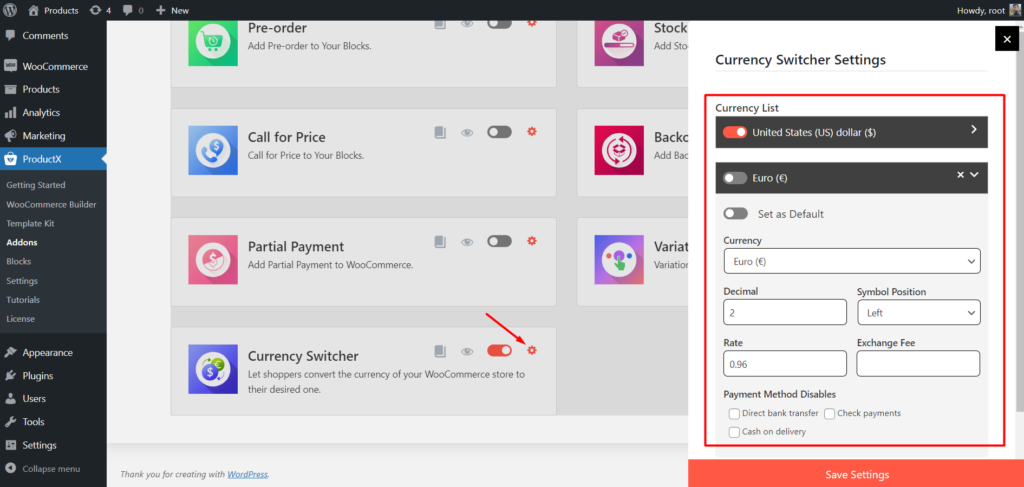
Para agregar una nueva moneda, haga clic en el botón Agregar nueva y seleccione la moneda deseada haciendo clic en el menú desplegable.
Después de agregar una moneda, también debe configurarla completando los siguientes campos.
Decimal: Número de lugares decimales
Posición del símbolo: Seleccione la posición del símbolo de moneda.
Tasa: agregue la tasa de conversación entre la moneda predeterminada y la moneda recién agregada.
Tarifa de cambio: agregue su conversación de divisas gratis si tiene alguna,
Después de completar los requisitos, también puede ocultar cualquier método de pago que desee. Eso es todo, ahora puede guardar la configuración.
Paso- 3. Agregue el conmutador de moneda en la página de la tienda
Después de realizar todas las configuraciones requeridas, es hora de hacer que las opciones de cambio de moneda estén disponibles para los compradores. Para eso, lo hemos puesto a disposición en las páginas de tienda y archivo y de un solo producto. En primer lugar, agreguemos a la página de la tienda. ¿Cómo?
No se preocupe, ProductX también tiene un poderoso WooCommerce Builder que ayuda a crear una página de tienda personalizada junto con el conmutador de moneda. Para crear una página de tienda personalizada, simplemente siga las paradas a continuación.
- Vaya a la sección WooCommmerce Builder de ProductX.
- Haga clic en la página de la tienda de todas las opciones disponibles.
- Importe la plantilla prefabricada o comience a crear desde cero,
- Agregue el bloque de cambio de moneda a sus posiciones deseadas.
- Personaliza el bloque según tu demanda y publica la página de la tienda.
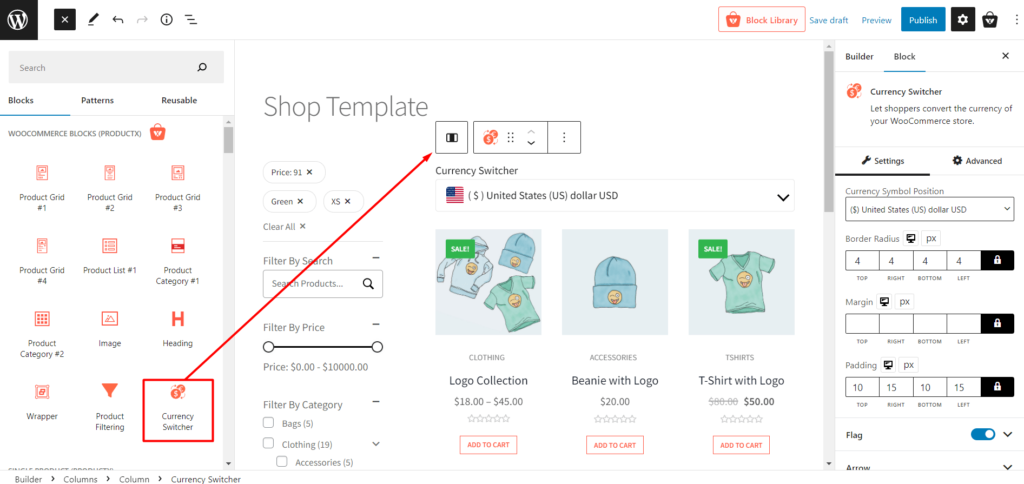
Ahora vaya al frente de la página de la tienda y vea cómo se ve. Una vez que vaya a la página de la tienda, podrá optar por cambiar la moneda. Puede cambiar la moneda seleccionando la que desee en el menú desplegable. Si compra y cambia la moneda predeterminada a una nueva, verán la moneda seleccionada disponible en todas las páginas. Sin embargo, solo podrán cambiar la moneda desde la página de la tienda. Entonces, ¿qué quieren agregar la moneda de las páginas de productos?
Puede obtener más información sobre cómo crear y personalizar la página de la tienda de WooCommerce haciendo clic aquí.
No se preocupe, WooCommerce Builder de ProductX lo ayuda a rediseñar dinámicamente todas las páginas de su tienda WooCoomerce. Y puede agregar moneda cambiando a cualquier página mientras recrea las páginas. Veamos el proceso de creación de páginas de productos personalizadas junto con el conmutador de moneda.

Paso - 4. Agregue el conmutador de moneda a las páginas del producto
Si desea habilitar las opciones de cambio de moneda en las páginas de productos, debe crear una plantilla personalizada para las páginas de productos individuales. Y mientras crea la plantilla, solo necesita agregar el bloque de cambio de moneda. Así que veamos el proceso.
- Vaya a la sección WooCommmerce Builder de ProductX.
- Haga clic en el producto único de todas las opciones disponibles.
- Importe la plantilla prefabricada o comience a crear desde cero,
- Agregue el bloque de cambio de moneda a sus posiciones deseadas.
- Personalice el bloque según su demanda y publique la plantilla de la página del producto.

Ahora también se agregará la opción de cambio de moneda a las páginas de productos. Puedes ir a la parte delantera y ver cómo se ve.
Puede obtener más información sobre cómo crear y personalizar la página de un solo producto de WooCommerce haciendo clic aquí.
Conclusión
Eso es todo sobre el conmutador de divisas de WooCommerce. Espero que haya agregado con éxito la opción de cambio de moneda a su tienda WooCommerce. Si aún tiene problemas con el complemento ProductX, no dude en comentar a continuación. O también puede ponerse en contacto con nuestro equipo de soporte.

Cómo mostrar categorías de productos en WooCommerce
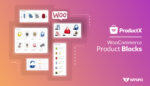
El mejor complemento de bloques de productos de WooCommerce

Consejos y trucos increíbles para aumentar las ventas de WooCommerce

Comparación de los mejores complementos de cuadrícula de productos de WooCommerce
